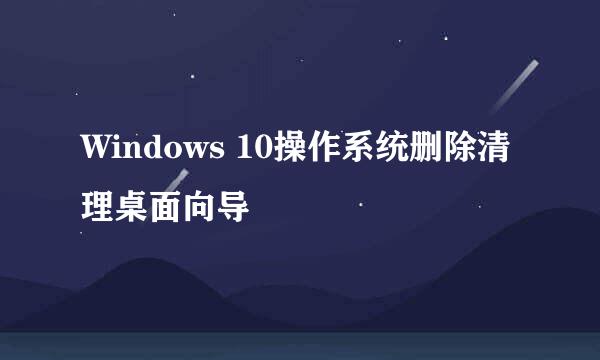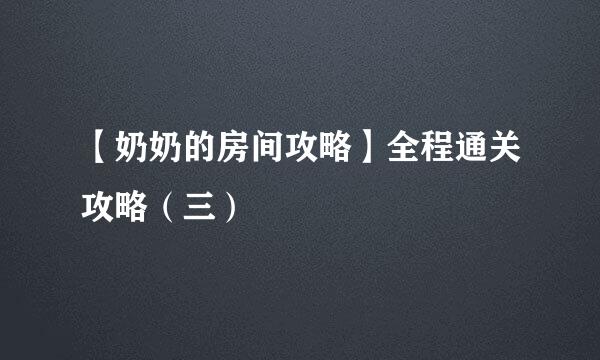windows画图板怎么旋转图片
的有关信息介绍如下:
在做资料的时候经常会需要变换图片的角度,目前有很多软件都支持这个功能,但是都需要安装相应的程序,其实windows自带的画图板也可以实现图片的旋转操作。
第一步:打开画图板,可以通过“开始”->"程序" ->"附件" ->"画图"打开,也可以通过运行里输入"mspaint"打开。
第二步:点击菜单栏最左边的按钮傍边的箭头,或者可以按“Ctrl + O”快捷键,调出打开对话框。
第三步:在弹出的“打开”对话框切换的你想打开的文件目录,并选择对应的图片,然后点击左下角的“打开”按钮,也可以直接双击该图片。
第四步:图片被打开后,选中整张图片,也可以直接按“Ctrol + A”进行全选,全选后图片周围会出现很多小小的方形连起来。
第五步:点击工具栏的“旋转”按钮。
第六步:在弹出的旋转类型中旋转你希望的旋转方式。
第七步:完成旋转操作,回到注意看,刚刚打开的图片已经被顺时针旋转了90度,保存即可。
版权声明:文章由 酷酷问答 整理收集,来源于互联网或者用户投稿,如有侵权,请联系我们,我们会立即处理。如转载请保留本文链接:https://www.kukuwd.com/answer/106840.html